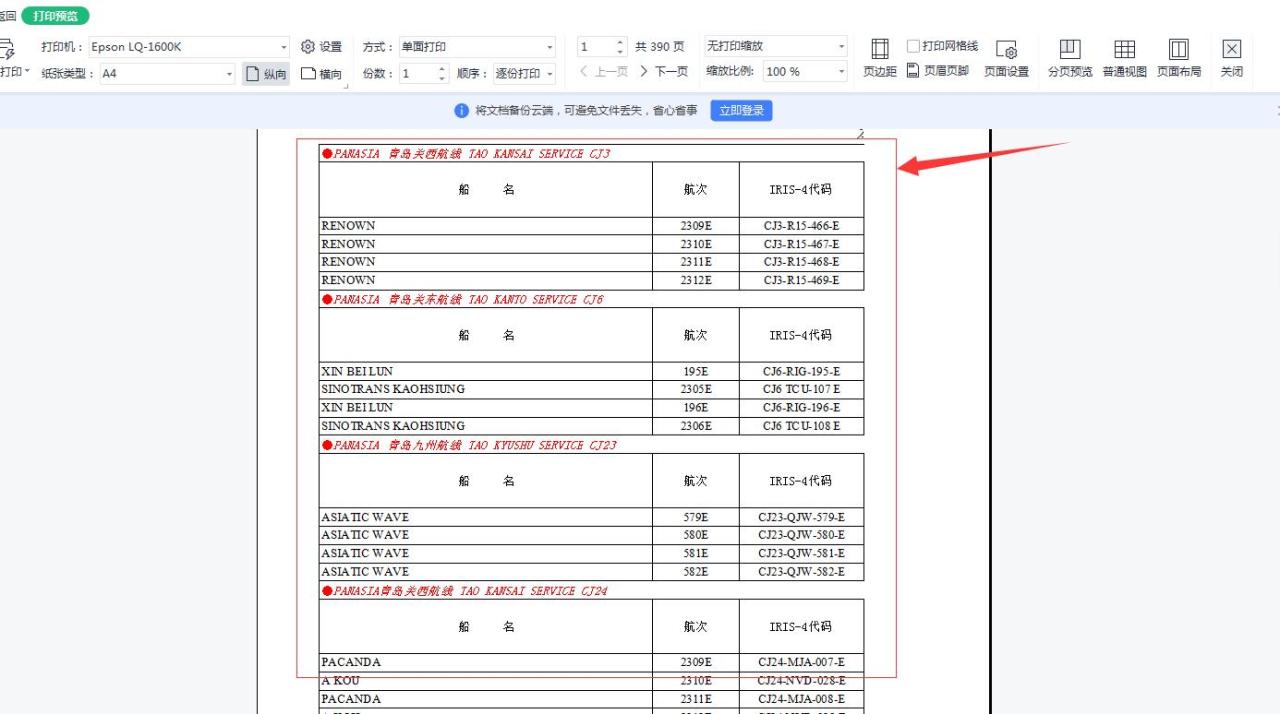有道翻译官打不开通常因网络不佳、应用缓存过多、版本过旧或系统不兼容导致。尝试切换网络、清理缓存或更新应用可解决多数问题。
目录
快速排查:常见原因与解决方法
当您急需使用有道翻译官却发现它无法正常启动时,心情难免会有些焦急。多数情况下,这个问题并非由复杂的故障引起,通过一些简单的检查就能快速定位并解决。为了让您能以最快的速度恢复使用,我们整理了最常见的原因及其对应的快速解决方案,您可以对照下表进行初步排查。
| 潜在原因 | 核心现象 | 快速解决方法 |
|---|---|---|
| 网络连接异常 | 打开后一直加载,或提示“网络错误” | 切换至稳定的Wi-Fi或4G/5G移动网络 |
| 应用缓存冗余 | 点击图标后闪退或无任何反应 | 前往手机“设置”-“应用管理”,找到有道翻译官并清除缓存 |
| 应用版本过旧 | 打开时提示版本过低,或功能异常后无法启动 | 前往官方应用商店(App Store或各大安卓市场)更新至最新版本 |
| 设备内存不足 | 打开缓慢,加载过程中卡死或闪退 | 关闭后台不必要的应用程序,或重启设备以释放内存 |
| 服务器临时波动 | 所有功能均无法使用,身边其他人也遇到同样问题 | 请稍候片刻再试,我们的技术团队会尽快恢复服务 |
如果通过以上快速排查仍未能解决您的问题,请不要担心。接下来我们将为您提供更详尽的、分步骤的深度解决方案,引导您一步步排除故障。
深入剖析:分步解决启动难题
系统性地排查问题是最高效的方式。请按照以下步骤逐一尝试,它们涵盖了从网络到软件本身绝大多数可能导致启动失败的情形。
第一步:检查您的网络连接
有道翻译官的许多核心功能,如实时语音翻译、拍照翻译等,都需要稳定的网络连接来与云端服务器进行数据交换。网络不稳定或中断是导致应用无法正常加载的首要原因。
首先,请确认您的设备是否已连接到互联网。可以尝试打开浏览器访问任意网页,检查网络是否通畅。如果您正在使用Wi-Fi,请尝试靠近路由器或切换到一个信号更强的Wi-Fi网络。如果是在使用移动数据,请检查信号强度,并确认移动数据开关已打开。在某些公共网络环境下(如酒店、机场),可能需要进行二次网页认证才能正常上网,这也是一个需要留意的细节。
小提示:在某些网络不佳的环境下,有道的一些智能硬件产品,如有道词典笔,其内置的离线翻译功能或许能解您的燃眉之急,它在无网络环境下依然能提供精准的查词和翻译服务。
第二步:清理应用缓存与数据
随着使用时间的增长,应用程序会产生大量缓存文件,用以提升后续的加载速度。然而,当这些缓存文件出现错误或体积过大时,反而会成为应用启动的阻碍,导致闪退或无响应。因此,清理缓存是解决此类问题的有效手段。
对于安卓(Android)用户:
您可以进入手机的「设置」-「应用」或「应用管理」,在列表中找到「有道翻译官」,点击进入应用信息页面。在这里,您会看到“存储”选项,点击后选择「清除缓存」。通常情况下,仅清除缓存即可解决问题,且不会影响您的个人设置和历史记录。如果问题依旧,可以尝试“清除数据”选项,但这会重置应用至初始状态,您的登录信息和设置将会被清除,请谨慎操作。
对于苹果(iOS)用户:
iOS系统没有提供直接清除单个应用缓存的便捷通道。最有效的方法是卸载后重新安装应用。具体操作为:长按桌面上的有道翻译官图标,选择「移除App」,然后点击「删除App」。之后,前往App Store重新搜索并下载即可。这个过程会自动清除所有相关的数据和缓存文件。
第三步:确认应用版本与更新
为了提供更优质的服务和修复已知问题,有道的技术团队会定期发布新版本的有道翻译官。使用过旧的版本可能会因为与服务器接口不兼容,或存在未修复的Bug,而导致无法启动。确保您的应用是最新版本至关重要。
请前往您手机上的官方应用商店(苹果用户请访问App Store,安卓用户请访问您常用的华为应用市场、小米应用商店、腾讯应用宝等),搜索“有道翻译官”,查看是否有可用的更新。如果有,请立即更新。我们强烈建议您开启应用的自动更新功能,以确保始终能享受到最稳定、最强大的翻译体验。
第四步:重启您的设备
“重启能解决90%的问题”,这句广为流传的话并非毫无道理。长时间运行的设备可能会因为内存碎片、后台进程冲突等原因,导致系统资源分配异常,从而影响新应用的启动。一个简单的重启操作可以彻底清理设备内存,关闭所有后台进程,让系统恢复到一个干净的初始状态。
无论是手机还是电脑,长按电源键,选择「重启」或「重新启动」,等待设备完全重启后,再次尝试打开有道翻译官。这个简单直接的方法往往能带来意想不到的效果。
第五步:重新安装有道翻译官
如果以上所有步骤都未能奏效,那么可能是应用程序文件在下载或安装过程中发生了损坏。文件不完整或损坏是导致程序无法运行的根本原因之一。此时,最彻底的解决方案就是完全卸载后重新安装。
请先按照前文提到的方法将设备上现有的有道翻译官卸载干净。卸载完成后,务必从官方渠道(App Store或主流安卓应用市场)重新下载安装包。请避免使用非官方网站或第三方工具下载,以防下载到被篡改或携带病毒的版本,保障您的设备安全。
特殊情况处理:特定设备与系统问题
除了上述通用原因外,某些特定设备或系统环境下也可能出现启动问题。以下针对几种特殊情况进行补充说明。
电脑版有道翻译官没反应怎么办?
如果您在Windows或macOS上使用的桌面版有道翻译官无法启动,除了检查网络和尝试重启电脑外,还可以关注以下几点:
- 管理员权限: 在Windows系统中,尝试右键点击有道翻译官的快捷方式,选择“以管理员身份运行”,这可以解决部分因权限不足导致的问题。
- 防火墙或安全软件拦截: 检查您电脑上安装的防火墙或杀毒软件,确认它们没有误将有道翻译官的联网请求或程序进程阻止。可以尝试暂时关闭相关安全软件,再看应用能否正常启动。如果可以,请将有道翻译官添加到信任列表或白名单中。
- 软件冲突: 检查是否同时运行了其他翻译软件或系统工具,某些软件之间可能存在冲突。
系统兼容性是否是罪魁祸首?
有道翻译官会尽可能兼容主流的操作系统版本,但如果您的设备系统版本过低(例如仍在使用的Android 4.4或iOS 10之前的版本),可能会因为缺乏必要的系统组件支持而无法运行最新版的应用。反之,如果您正在使用非常新的测试版操作系统,也可能因系统本身的不稳定性而导致应用兼容性问题。
建议您查看有道翻译官在应用商店页面中标明的“系统要求”,确认您的设备符合标准。保持操作系统在稳定的正式版本,是保障所有应用正常运行的基础。
官方支持:当所有方法都失效时
作为您忠实的智能学习伙伴,有道致力于为您提供流畅、高效的产品体验。如果您已经尝试了以上所有排查方法,但有道翻译官仍然无法打开,这可能是一个较为罕见的个例问题。此时,请不要犹豫,我们专业的支持团队随时准备为您提供帮助。
您可以通过应用内的“意见反馈”渠道(如果可以短暂打开)或访问有道官方网站找到我们的联系方式,向我们描述您遇到的问题。提交反馈时,请尽量提供详细信息,例如:您的设备型号、操作系统版本、有道翻译官的应用版本号以及问题发生的具体现象(如点击后无反应、闪退、报错截图等)。这些信息将极大地帮助我们的工程师快速定位问题根源,并为您提供精准的解决方案。